記憶卡格式化真的很簡單!任意裝置的 SD 卡格式化方法就在這
想要格式化 SD 記憶卡但顧慮多多?這篇文章教你如何在 Windows/Mac 電腦以及其他裝置中安全高效地進行記憶卡格式化,就算不小心手誤清除了重要資料,也可以透過救援神器 FonePaw 記憶卡資料恢復救回電腦、行動裝置、相機、行車記錄儀等裝置的記憶卡檔案,FAT32 和 exFAT 格式檔案皆可使用,免費掃描自由選擇資料,高效恢復一步到位!
平時我們在使用 SD 記憶卡的過程中,經常會遇到「儲存卡未滿卻提示已滿」的問題,或者是 Micro SD 記憶卡損壞、無法讀取等,需要格式化它才能繼續使用。但格式化時記憶卡中的重要資料來不及備份,便會一併消失,這種情況該怎麼辦呢?
其實,很多人在格式化記憶卡時都存在認知誤區,認為只能一鍵清空所有資料、對「格式化是刪除嗎」不太了解。
今天本篇文章就來為你揭秘如何正確格式化 SD 記憶卡,特介紹超強 SD 記憶卡數據恢復工具,一鍵復原被刪除的資料,為你的 SD 卡檔案保駕護航,下面就來一起看看吧!

格式化 SD 記憶卡的作用
記憶卡格式化會怎樣?簡而言之就是將記憶卡裡的數據全部抹去,恢復到最初空空如也的原始狀態。除了在使用 3C 產品的過程中被提示需要格式化 SD 記憶卡之外,很多時候我們也需要自己「主動」去格式化記憶卡。
那麼究竟記憶卡為什麼要格式化?因為卡內寫入的檔案過多容易不僅會影響卡片效能,還可能出現行車記錄器檔案覆蓋還原不了的情況。因此 SD 卡格式化還是有一些好處的:
可以一鍵清除掉在記憶卡裡的所有檔案。 當記憶卡裡文件過多時,格式化可以幫我們省去很多刪除的步驟。
提高記憶卡的速寫速度。 記憶卡使用時間長了之後讀寫速度會變慢,格式化可以講記憶卡恢復原廠設置,讓使用更流暢。比如定期將行車記錄器記憶卡格式化可以讓其保持優秀效能,不容易在錄影時出錯。
更改記憶卡的檔案系統。 格式化的過程也是重建新的檔案系統,當有需要更改檔案系統時可以使用以適配不同的裝置。
清除記憶卡中的病毒。 記憶卡也會受到病毒、惡意軟體的攻擊,格式化可以完全清除掉它們。
簡單修復記憶卡在不同裝置無法讀取的問題。 記憶卡在不同裝置未被檢測、或者記憶卡未滿卻提示已滿等問題,格式化之後可以使記憶卡正常使用。
下面就來看看如何在各類設備中安全地進行 SD 記憶卡格式化操作吧。
1. 在 Windows 10 中進行 SD 記憶卡格式化
大家在格式化 SD 卡時一般會選擇使用電腦設備進行操作,操作起來也比較簡單高效。想要在 Windows 電腦上格式化記憶卡步驟其實也非常簡單,但在正式開始之前還是建議大家提前備份 SD 卡內的檔案,以防重要資料被格式化後遺失無法找回。
透過磁碟管理格式化
-
將 Micro SD/SD 記憶卡接入電腦,雙擊打開「本機」,點選「管理」後選擇「磁碟管理」。
右鍵單擊 SD 記憶卡,選擇「格式化」選項。
在彈出的視窗中選擇所需要的檔案系統,點擊「確定」,等待片刻即可完成格式化。
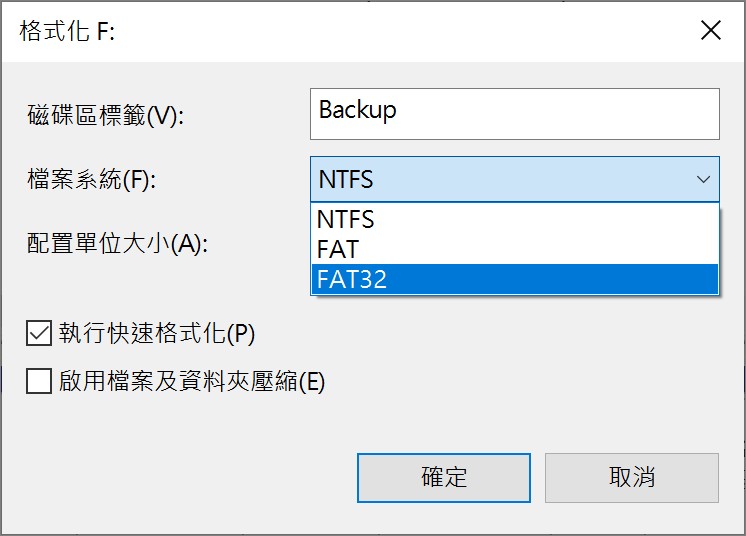
 Tips:
Tips:
若記憶卡容量為 64GB 以下,請選擇 FAT32 檔案格式;若為 64/128GB 容量,則選擇 exFAT 檔案格式。
啟用檔案總管格式化
啟用檔案總管後選擇 「本機」,找到 SD 卡選項後右鍵單擊,並點選「格式化」。
根據你的 SD 卡大小,選定檔案系統,然後點擊「開始」即可將記憶卡格式化 fat32 或 exfat。
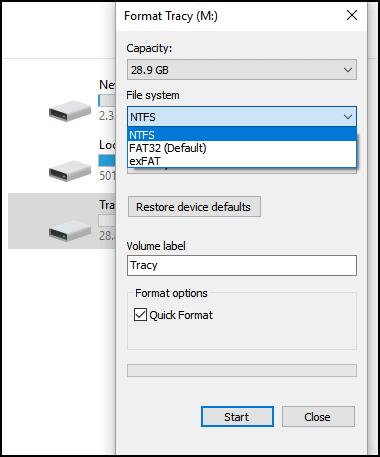
使用 CMD 指令格式化
按下 Win + R 鍵,在彈出的視窗中輸入「cmd」。
輸入「format f:/q」,完畢後按下回車鍵,等待修復完成。
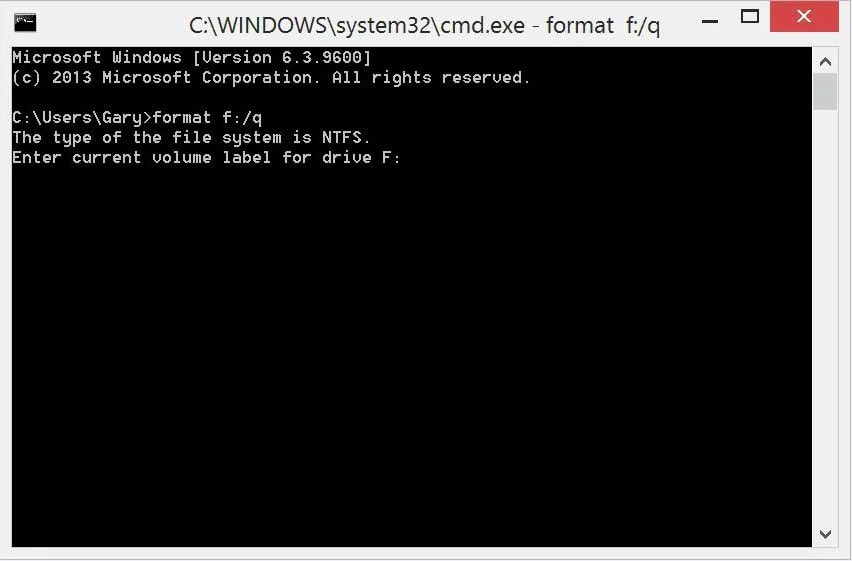
2. 在 Mac 電腦上格式化 SD 記憶卡
macOS 系統使用者也不用擔心,記憶卡格式化 Mac 步驟也同樣簡單。
首先將 SD 記憶卡接入電腦,前往「Finder」>「應用程式」> 開啟「磁碟工具程式」。
選擇需要格式化的 SD 記憶卡,點擊右上方的「清除」按鈕。
在彈出的視窗裡選擇需要的系統格式,32GB 及以下的 SD 卡選擇 MS-DOS(FAT),64GB 及以上的 SD 卡選擇 exFat 格式。最後再次點擊「清除」按鈕即可。
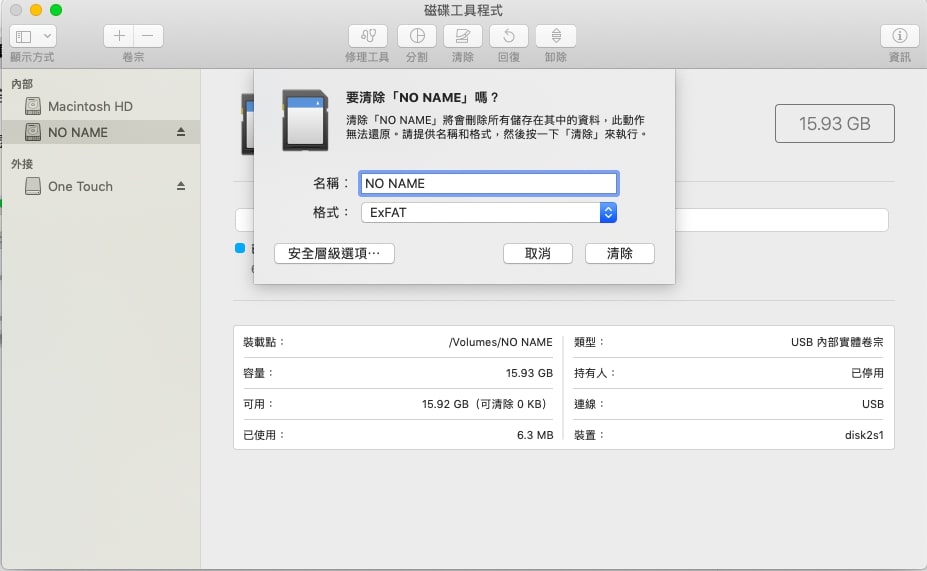
3. 在相機/行車記錄器主機格式化 SD 卡
平時我們也會在相機或行車記錄器這類畫面記錄裝置中插入 SD 記憶卡,但裡面的內容滿了之後,不僅無法寫入新的內容,且裝置的效能也會受到影響,出現 SD 卡讀不到的問題。因此我們也要定期清理相機裝置、行車記錄儀中的 SD 卡資料,以確保裝置正常運行。
在相機格式化記憶卡
打開相機後,在操作介面找到「MENU」選單按鈕並按下。
轉動相機轉盤或使用方向鍵選擇「工具」設定頁
選擇「格式化記憶卡」後,選中要格式化的記憶卡,按下「確定」即可。
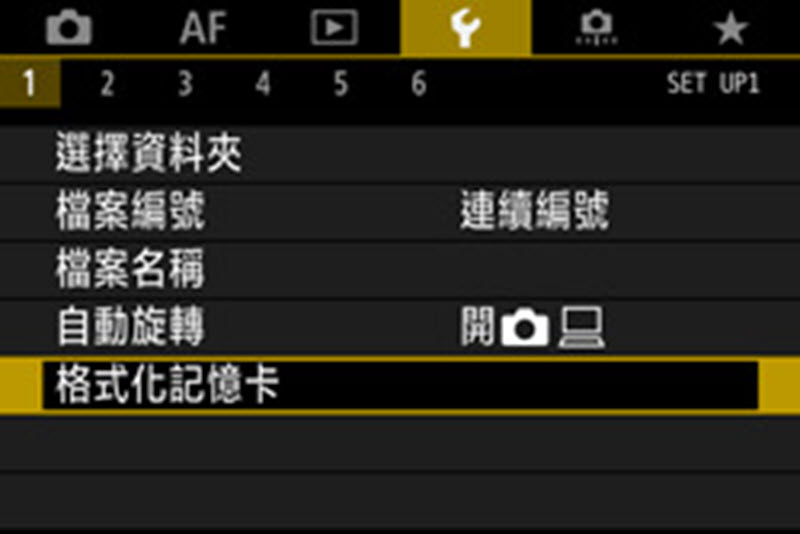
在行車記錄器格式化記憶卡
行車紀錄器記憶卡怎麼格式化?其實步驟也很簡單!
找到記錄儀右側的三橫「選單」按鈕並按下。
找到並按下「檔案播放」選單。
選擇要格式化的記憶卡,選擇「格式化」後,再按一次「確定」即可將行車記錄器記憶卡格式化。
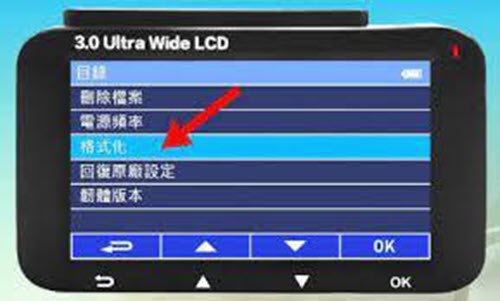
以上就是格式化 SD 記憶卡的全部方法了,非常簡單易操作。不過如果在操作之後才想起記憶卡中還有重要的資料還沒備份該怎麼辦呢?
別擔心,還有補救方法,下面就教大家如何在格式化 SD 卡之後一鍵復原被清除的重要檔案,趕緊往下看看吧。
4. 在 Android 手機將記憶卡格式化
如果你的 Android 手機使用了 SD 記憶卡並且需要格式化,那麼可以按照以下步驟進行操作:
前往手機的「設定」>「儲存空間」>「SD 卡」。
找到選單按鈕(按鈕位置因手機型號、廠牌而異),然後點選「格式化」>「格式化 SD 卡」。
【速效】如何救回 SD 記憶卡中被格式化的重要資料
雖然不定時格式化 SD 記憶卡會有一些好處,但格式化前一定要做好資料的備份。不過有時也難免因為一些情況而不得不去格式化,像是記憶卡使用時間長了出現問題、或者被病毒攻擊,SD 卡中的照片讀不到或消失不見等突發情況。
記憶卡格式化可以復原嗎?為了避免誤操作或來不及備份資料便進行了 SD 卡格式化導致的資料丟失,今天筆者就為大家介紹一個很實用的救援軟體—— FonePaw 記憶卡資料恢復。
它能在格式化記憶卡後幫大家重新救回資料。其強大的資料恢復功能可以恢復記憶卡在不同情況下丟失的資料,不論是因為忘記備份資料,格式化記憶卡導致的資料丟失,還是記憶卡出現問題而丟失資料,它都能幫大家救回已經「消失」的資料。
記憶卡格式化復原軟體的亮點功能:
- 支援 SD 記憶卡格式化等各類外接裝置的資料恢復
- 可自由預覽並選擇要復原的檔案,快速救援節省時間
- 適用 NTFS、HFS、FAT16/32/64、APFS 等多種檔案系統格式
- 提供免費全方位掃描,高效救援 SD 卡重要資料
- 同時相容於 Windows 和 Mac 系統
如此功能強大的資料恢復軟體,使用起來也很簡單,記憶卡格式化救回僅需 3 步:
下載並開啟軟體,然後將行車記錄器/相機/手機連接至電腦,在程式介面選擇需要復原的檔案類型,並在「可移動隨身碟」選單中勾選要回復資料的記憶卡,點擊「掃描」開始找回檔案。
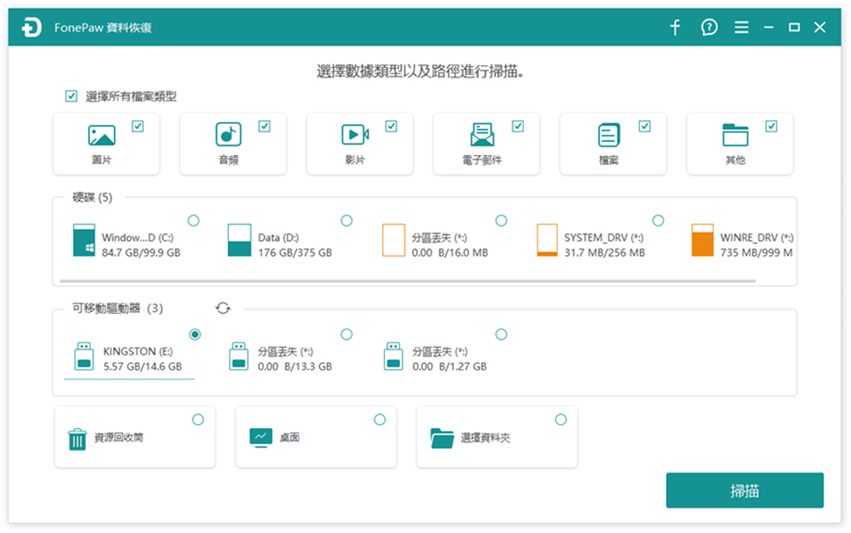
等待程式掃描完畢後,在左側的檔案列表中找到對應的檔案類型,並選擇具體要復原的 SD 記憶卡資料。如果不確定這一檔案是否是自己需要救回的那一個,可以點擊預覽檔案的具體資訊,提高救援效率。
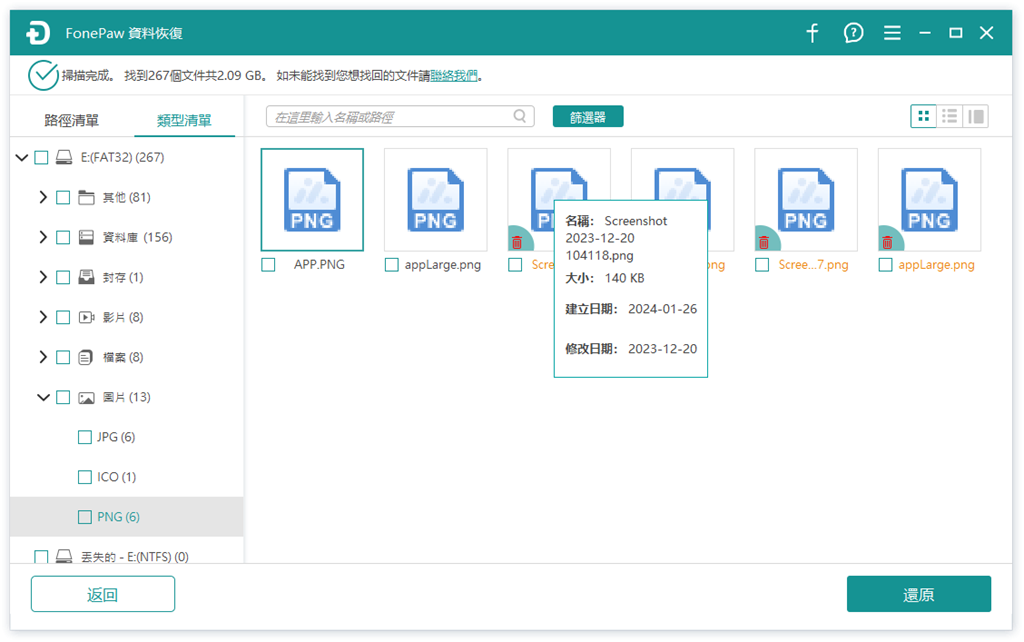
選擇好要救援恢復的記憶卡檔案後,點擊「還原」按鈕即可還原重要資料到電腦了,你可以選擇將檔案傳回至裝置中或者留在電腦中備份。
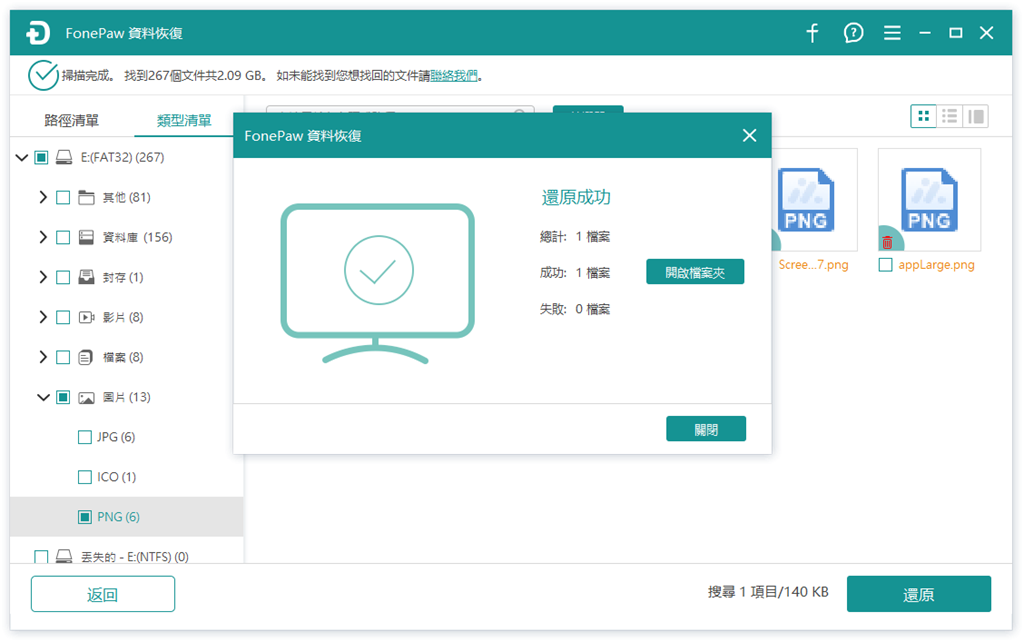
就是這樣簡單的 3 步,便可將 SD 記憶卡因格式化而丟失的資料救回了, FonePaw 可以在恢復前預覽所有找回的資料,當大家只需要恢復部分資料時,有選擇性地恢復,還可以根據檔案的類型來過濾分類再恢復,非常人性化。
當大家在使用各類存儲工具時資料丟失,不妨試試 FonePaw 吧,快速實現記憶卡檔案救援無煩惱!
總結
在日常使用 SD 記憶卡以及各類存儲工具時,格式化可以讓這些存儲工具使用得更順暢。但不免也會遇到記憶卡出錯或是病毒攻擊,來不及備份資料便要格式化記憶卡的情況,格式化導致資料消失也會給大家造成諸多不便。
當無法提前備份資料就遺失資料時, FonePaw 記憶卡資料恢復操作簡單快捷,是救回遺失資料很好的選擇。而它恢復的檔案類型多樣、支援多種儲存設備和作業系統、支援恢復不同情況下丟失的數據資料,可以解決資料恢復中存在的大部分問題,非常值得一試!
關於記憶卡格式化的常見問題
SD 記憶卡讀不到,要求格式化怎麼辦?
有時記憶卡接入電腦或其他需要裝置時顯示「需要格式化才能使用」,但裡面有重要資料並且沒有備份,該怎麼辦呢?或者先別著急著格式化,嘗試以下方法看看:
- 將記憶卡插入其他的電腦。
- 重新啟動電腦、使用該記憶卡的裝置。
- 使用其他的讀卡槽。
- 使用掃毒軟體對記憶卡進行掃描。
如果上述方法皆不可行,就只能進行記憶卡格式化操作,然後使用文中介紹的記憶卡資料恢復軟體將記憶卡中被格式化刪除的資料重新復原。
記憶卡可以常常格式化嗎?
需要結合記憶卡的使用情況和儲存大小來判斷,一般使用了一段時間的記憶卡都會由於循環讀寫次數多,出現一些諸如無法順暢讀取,或者記憶卡無法寫入新記錄等情況,因此像是相機或者是行車紀錄器這類經常寫入大量數據的記憶卡最好是一個季度就定期格式化一下,以保證後續的正常使用。
記憶卡格式化失敗怎麼辦?
當把記憶卡進行格式化時,卻顯示記憶卡「無法完成格式化」,這時可以嘗試這幾個方法:
- 檢查 SD 記憶卡是否有防寫保護,若有可以先關閉防寫保護再進行格式化
- SD 記憶卡上可能存在壞軌,先運行命令檢查修復,刪除壞軌,再進行格式化
- 使用掃毒軟體對記憶卡進行掃描,清除可能存在記憶卡裡的病毒,再進行格式化
記憶卡格式化可以復原嗎?
當然可以,其實格式化的原理就是將記憶體重新分配至一個新的檔案系統,記憶卡大小不同,格式類型也有不同,如 FAT、NTFS、exFAT 等,這樣記憶卡就可以再次寫入新的檔案了。
當然,原本被格式化的檔案也不是就此消失了,只是無法檢視且比較難以找回。
如果你想要復原被格式化的記憶卡資料,可以使用專業的 SD 卡救援軟體,例如我們上文介紹的 FonePaw 記憶卡資料恢復,一鍵掃描高效復原,不用再擔心格式化後的「追悔莫及」。